Illustratorのアピアランスを使って線路を描こう!
アピアランスを応用して、線路を描こう!
川でアピアランスの基本操作を学びましたね。応用して、私鉄とJRの線路もアピアランスで描いてみましょう。
- ペンツールを使って線路の中心点にパスを描きます。

- 私鉄のアピアランス設定を確認しましょう。すぐにイメージできるようになったら、アピアランス上級者!?
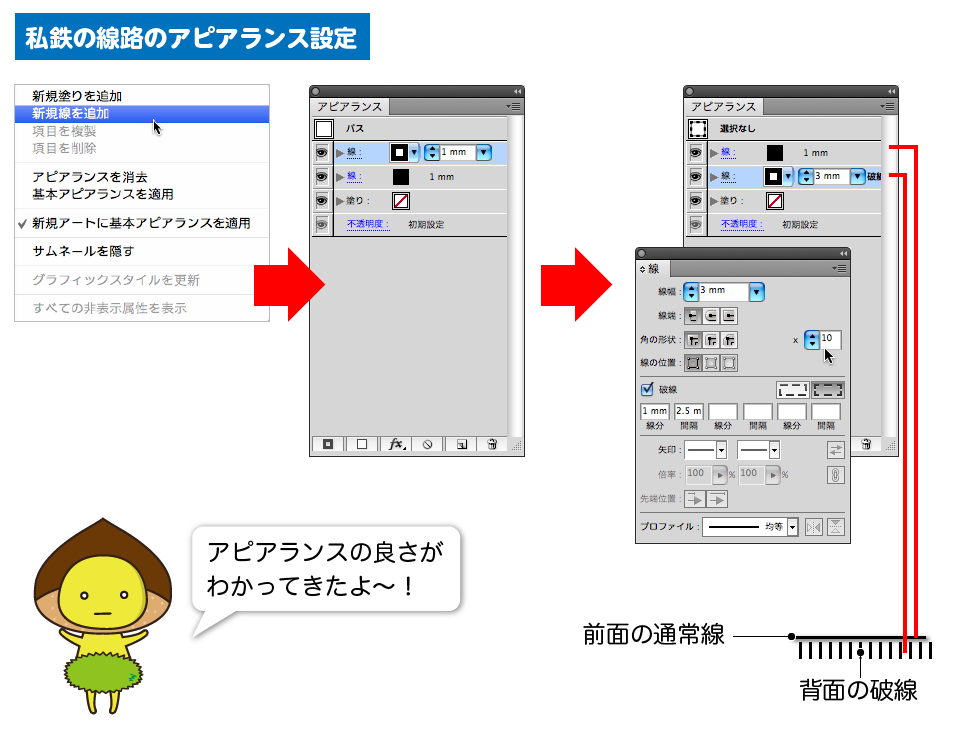
- 長方形ツールと文字ツールを使って、線路上に駅を配置していきます。

- では、JRの線路はどうやって描けばいいのでしょう?もうお分かりですよね!やはりまずは基本線を描きます。

- JRのアピアランス設定を確認しましょう。今度は破線が前面に来ていますね。破線の「線分」と「間隔」に同じ値を入れると白と黒が同じ長さで繰り返されます。前面が1mm罫、背面が2mm罫なので、外側に0.5mmの罫が表示される計算ですね。
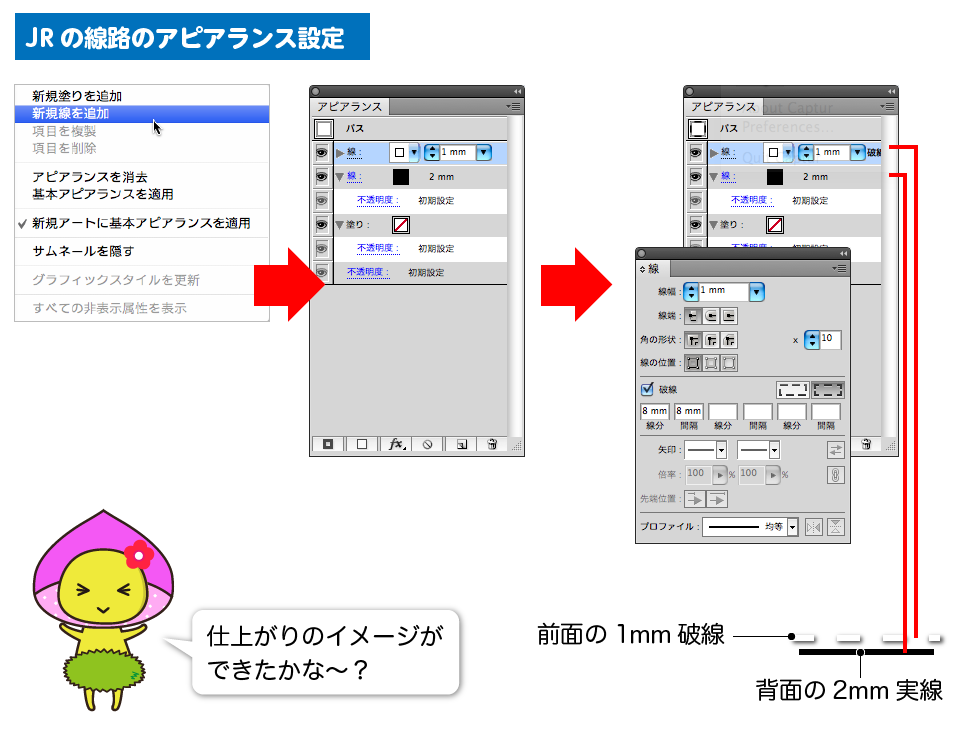
- 駅を入れれば完成です。

━━━━━━━━━━━━━━━━━━━━━━━━━━━━━━━━━━━━
クリエイターと企業を繋ぐ求人メディア『STASEON(スタシオン)』がオープン!
https://staseon.com/
クリエイターのインタビュー記事やコラム、TIPS、ポートフォリオサービス等、様々なサービスをお届けしますので、ぜひご覧ください!
━━━━━━━━━━━━━━━━━━━━━━━━━━━━━━━━━━━━
クリエイティブ専門人材派遣会社エキスパートスタッフは、お仕事紹介だけでなく登録クリエイターのDTPレベルアップサポートを行っています。 最新DTPアプリケーションが使える無料の自習室や 各種セミナーで皆さんのスキルアップをサポートします! 最新DTPアプリケーションが使える無料の自習室や 各種セミナーで皆さんのスキルアップをサポートします!






